Megjegyzés formátuma menüszalag
A Megjegyzés formátuma menüszalag aktiválásához a Kéz vagy a Kijelölés eszközzel válasszon ki egy vagy több széljegyzetet, jelölést vagy rajzobjektumot. Ezen a menüszalagon az Objektum tulajdonságai párbeszédpanel minden beállítása megtalálható. A tulajdonságok párbeszédpanelen belül az objektum beállításainak kezeléséhez tekintse meg a Széljegyzet és jelölés objektumok tulajdonságai című témakört.
A menüszalag számos beállítási csoportot és parancsot tartalmaz, de csak a kiválasztott objektum(ok)nál használhatóak jelennek meg.
Betűtípus csoport
A kiválasztott szöveg betűtípusát állíthatja be. További részletekért tekintse meg a Betűtípus csoport című témakört.
Ez a csoport a következő objektumokat tartalmazza:
- Szövegdoboz
- Szövegbuborék
Bekezdés csoport
Beállíthatja a kiválasztott bekezdés(ek) igazítását. További részletekért tekintse meg a Bekezdés csoport című témakört.
Ez a csoport a következő objektumokat tartalmazza:
- Szövegdoboz
- Szövegbuborék
Színstílus csoport
Módosíthatja a kiválasztott objektum(ok) színbeállításait. A menüszalag számos eszközt tartalmaz, de csak a kiválasztott objektum(ok)nál használhatóak jelennek meg.
- Színstílus: A paletta megnyitásához kattintson a Továbbiak lehetőségre, majd válasszon az előre meghatározott szegély-és/vagy kitöltő színkombinációkból. A szegély- és kitöltő színek a lentebb részletezett Szín és Kitöltőszín eszközök segítségével külön beállíthatók.

- Szín: Az objektum szegélyének színét határozza meg. A hagyományos és téma színeket tartalmazó paletta lenyitásához kattintson a nyílra. Válasszon egy színt vagy kattintson a További színek lehetőségre a haladó szintű palettákat és egy színválasztót tartalmazó Színek párbeszédpanel megnyitásához.
- Kitöltőszín: Az objektum kitöltőszínét (háttér) határozza meg. A hagyományos és téma színeket tartalmazó paletta lenyitásához kattintson a nyílra. Válasszon egy színt vagy kattintson a További színek lehetőségre a haladó szintű palettákat és egy színválasztót tartalmazó Színek párbeszédpanel megnyitásához.
Ez a csoport a következő objektumokat tartalmazza:
- Szövegdoboz
- Szövegbuborék
- Kiemelés
- Terület kiemelése
- Áthúzás
- Aláhúzás
- Vonal
- Nyíl
- Téglalap
- Ellipszis
- Sokszög
- Ceruza
- Sokszögvonal
- Felhő
Alakzatstílus csoport
Módosíthatja a kiválasztott objektum(ok) vonalstílusát és átlátszatlanságát. A menüszalag számos eszközt tartalmaz, de csak a kiválasztott objektum(ok)nál használhatóak jelennek meg.
- Ikon típusa: (csak a Megjegyzés objektumokhoz) Kattintson a nyílra az elérhető ikonok legördülő listájának kibontásához és válasszon ki egyet.
- Vonal színe: Az objektum vonalának színét határozza meg. A hagyományos és téma színeket tartalmazó paletta lenyitásához kattintson a nyílra. Válasszon egy színt vagy kattintson a További színek lehetőségre a haladó szintű palettákat és egy színválasztót tartalmazó Színek párbeszédpanel megnyitásához.
- Vonalvastagság: Kattintson a nyílra a vonalvastagság (1–12 pont) legördülő listájának kibontásához és válasszon ki egyet.
- Vonal típusa: Kattintson a nyílra a vonaltípus (pl. szaggatott, pontozott) legördülő listájának kibontásához és válasszon ki egyet.

- Vonal kezdete: Kattintson a nyílra a nyílhegyek legördülő listájának kibontásához, és válasszon egyet a vonal kezdőpontjának.
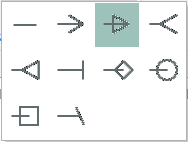
- Vonal vége: Kattintson a nyílra a nyílhegyek legördülő listájának kibontásához, és válasszon egyet a vonal végpontjának.
- Átlátszatlanság: A csúszka segítségével állítsa be a kiválasztott objektum(ok) átlátszatlanságát.
- A csúszkát balra mozgatva (-) az objektum kevésbé lesz átlátszatlan (jobban átlátszó).
- A csúszkát jobbra mozgatva (+) az objektum átlátszatlanabb lesz (kevésbé átlátszó).
Ez a csoport a következő objektumokat tartalmazza:
- Megjegyzés
- Szövegdoboz
- Szövegbuborék
- Terület kiemelése
- Áthúzás
- Aláhúzás
- Vonal
- Nyíl
- Téglalap
- Ellipszis
- Sokszög
- Ceruza
- Sokszögvonal
- Felhő
Beállítás csoport
- Beállítás alapértelmezettként: Az aktuális szöveg- és objektumbeállítások alapértelmezettként történő elmentéséhez kattintson erre a lehetőségre. Ekkor egy megerősítő üzenet jelenik meg.
- A Megjegyzés formátuma menüszalagon aktuálisan elérhető összes beállítás alapértelmezettként lesz használva a jövőben.
- Az alapértelmezett objektumszín, kitöltőszín, vonalvastagság, vonaltípus és átlátszatlanság objektumtípusonként eltérő lehet. Például egy új szövegdoboz kinézete eltérhet egy szövegbuborékétól.
- Az alapértelmezett betűtípus és bekezdés beállítások minden típusra egyformán vonatkoznak. A szövegbuborék alapértelmezett betűtípusának módosítása esetén egy új szövegdoboz létrehozásakor is ugyanaz a betűtípus fog megjelenni.
Ez a csoport a következő objektumokat tartalmazza:
- Szövegdoboz
- Szövegbuborék
Tipp: A Megjegyzés formátuma menüszalagon sem az alapértelmezett méret, sem az alapértelmezett szerző nem módosítható. További részletekért tekintse meg a Széljegyzet és jelölés objektumok alapértelmezett tulajdonságainak módosítása című témakört.